
 A Hyper-V-be beépített merevlemez-konvertáló szolgáltatás aligha képes teljes konverterként működni. A teljes munkaidős Microsoft hipervizor csak a saját VHD és VHDX formátumú virtuális merevlemezével képes ezeket a formátumokat átalakítani, valamint a dinamikus típust fixre változtatni és fordítva.
A Hyper-V-be beépített merevlemez-konvertáló szolgáltatás aligha képes teljes konverterként működni. A teljes munkaidős Microsoft hipervizor csak a saját VHD és VHDX formátumú virtuális merevlemezével képes ezeket a formátumokat átalakítani, valamint a dinamikus típust fixre változtatni és fordítva.
Nincs olyan mechanizmus, amellyel a virtuális lemezeket más hipervizorok formátummá alakíthatják, amire például a VirtualBox program rendelkezik, a Hyper-V részeként.
Az alábbiakban megvizsgáljuk, hogyan történik a telepített vendég operációs rendszerekkel rendelkező VHD és VHDX lemezek más típusú és formátumú konvertálása. A lemezeket konvertáljuk a Hyper-V szabványos szolgáltatásaival a Windows 10 rendszerben és a harmadik fél ingyenes StarWind V2V Converter programját felhasználva..
Tartalom:
- Miért kell konvertálni a virtuális merevlemezeket?
- A VHD és a VHDX lemezek konvertálása dinamikusról rögzített típusra és fordítva a Hyper-V használatával
- Konvertálja a VHDX-t VHD-vé és fordítva: VHD-t VHDX-re a Hyper-V használatával
- A VHDX konvertálása VMDK-ba a StarWind V2V Converter használatával
1. Miért kell konvertálni a virtuális merevlemezeket?
A VHD és a VHDX meghajtók dinamikusról rögzített típusra konvertálásánál ritkán merül fel ilyen igény. Úgy gondolják, hogy a rögzített típusú virtuális merevlemez gyorsabb, mint a dinamikus típusú meghajtó. Valójában egyetlen szoftvercsip sem teszi a virtuális gépet hatékonyabbá, mivel ez a gazdagép (fizikai számítógép) hardveres képességei miatt lehetséges. 8 GB-os vagy annál több RAM, külön merevlemez (vagy akár SSD) a virtuális gépi fájlok tárolására, modern processzor - ez az alapvető recept a hipervizorok teljesítményéhez nem kereskedelmi használatra.
Az eredetileg létrehozott rögzített virtuális lemezek típusainak a dinamikus felhasználásra való átalakításáig. A fizikai számítógép rögzített virtuális lemeze azonnal a teljes kötettel egyenlő helyet foglal el, mintha teljesen eldugulna volna az adatokkal. Míg a lemez dinamikus típusa növekszik, mivel az adatokkal kitölti, kevesebb helyet foglal el a fizikai számítógépen.
A VHD lemezek konvertálása az újabb virtuális lemez formátumba, amelyen a Hyper-V - VHDX működik, akkor történik, ha utóbbit kihasználja. A legfontosabbak 64 TB-ig terjednek, míg a régi VHD és VHDX formátum maximum 2 TB-ot és nagyobb adatvesztés-megelőzést biztosít áramszünet esetén. Ráadásul ugyanannyi virtuális lemezterülettel rendelkeznek, a VHDX meghajtók kevesebb helyet foglalnak el a fizikai merevlemezen, mint a VHD.
A lemezek konvertálása a VHDX-ről a régi VHD-formátumra releváns lehet virtuális gépek átvitelekor a Hyper-V régebbi verzióira (3.0 alatt). Ezek nem működnek a VHDX meghajtókkal.
Az első generációs Hyper-V virtuális gépek, amelyek a VHD meghajtón alapulnak, a VMware és a VirtualBox hipervizorokban bármilyen konverziós folyamat nélkül futtathatók. Mind a VMware, mind a VirtualBox támogatja a VHD-formátumú lemezeken alapuló virtuális gépek létrehozását és működtetését. De a VHDX formátumban eddig ezek a hipervizorok nem biztosítanak munkát.
Egyes hipervizorok virtuális merevlemez formátumainak konvertálása mások formátumainak egyetemes és gyors módja a virtuális gépek átvitele egy másik hipervizorra. És a VHDX lemezek esetében ez az egyetlen lehetséges lehetőség, amely lehetővé teszi a Hyper-V virtuális gépek átvitele a VMware és a VirtualBox hipervizorokra..
2. A VHD és a VHDX lemezek konvertálása dinamikusról rögzített típusra és fordítva a Hyper-V használatával
A lemez konvertálásához a virtuális gépnek, amely azt használja, kikapcsolt állapotban kell lennie. A Hyper-V kétféle módon változtathatja meg a lemezeket - egy speciális funkciót a kezelőben és az egyes virtuális gépek paramétereiben, csak a gép lemezein. Először mérlegelje az első lehetőséget, és konvertálja a dinamikus VHDX meghajtót rögzítettre. A VHD-k esetében az eljárás azonos lesz..
A Hyper-V Manager alkalmazásban válassza ki azt a virtuális gépet, amelyre a lemezkonverzió szükséges. A kiválasztott gép helyi menüjében "Paraméterek" -re van szükség.
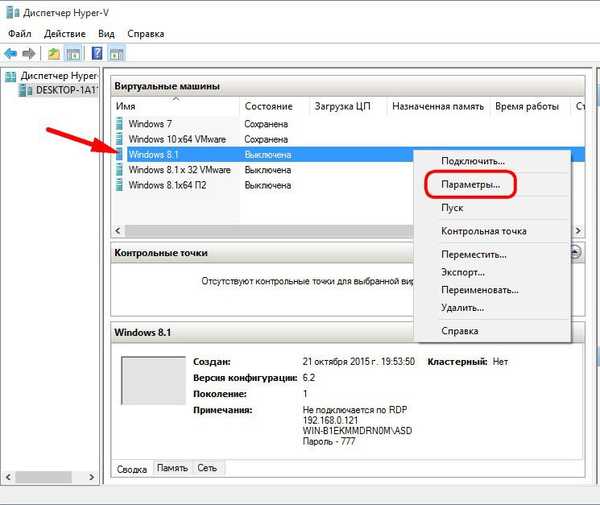
A bal oldalon megjelenő ablakban a "Berendezés" szakasz vezérlők alszakaszában kattintson a virtuális gép merevlemezére. A jobb oldalon a fájljához vezető utat látjuk. A lemez formátumával és típusával kapcsolatos részletes információk egy különálló kis tulajdonságok ablakban jelennek meg, amikor rákattint a "Check" gombra.
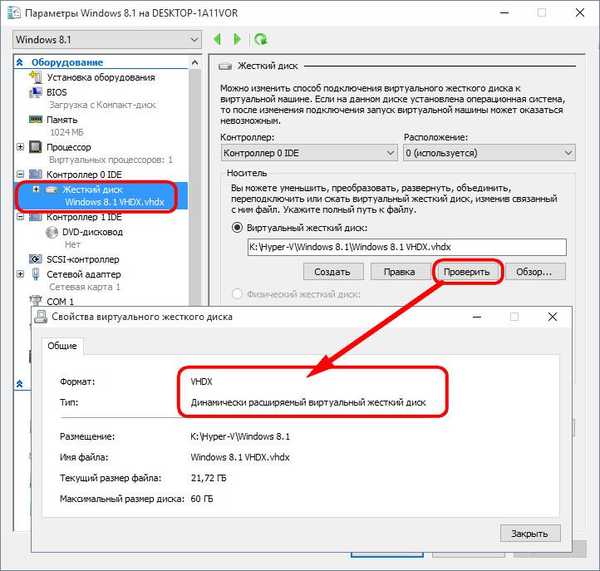
Esetünkben egy első generációs Hyper-V virtuális gépet telepítettünk egy dinamikus VHDX-meghajtóra. Konvertálja a lemezt rögzítettre. Az opciók ablakban kattintson a "Szerkesztés" gombra.
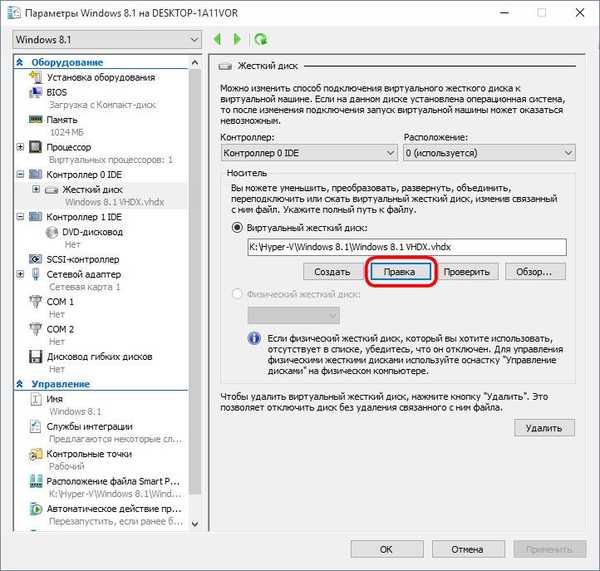
A lemezt megváltoztató varázsló első ablakában kattintson a "Tovább".
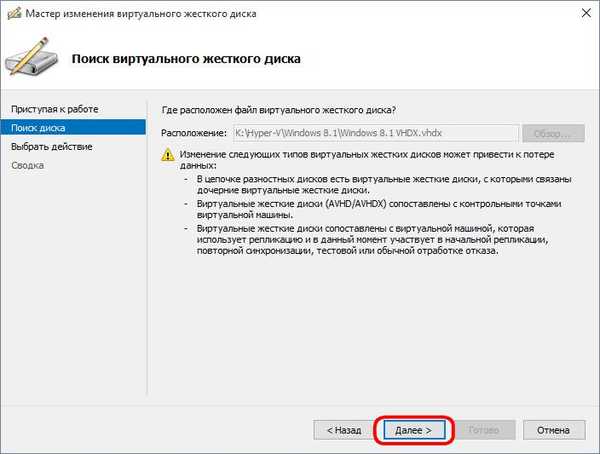
Válassza a "Konvertálás" elemet. Kattintson a "Következő".
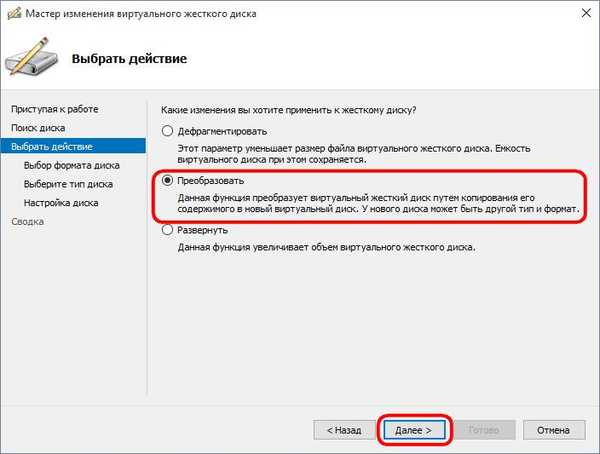
Hagyja az előre meghatározott VHDX lemez formátumot. Kattintson a "Következő".
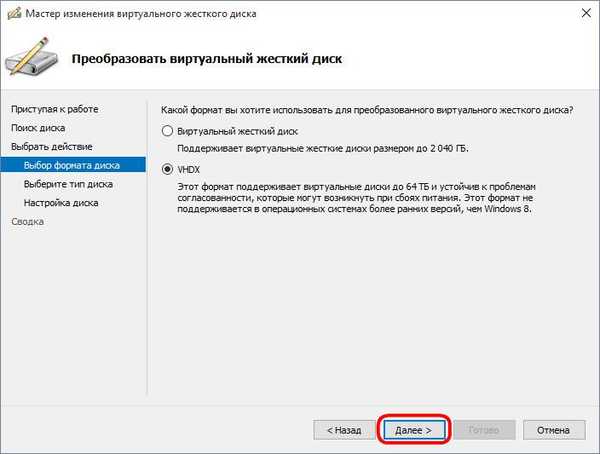
Az első "Fixed size" elemet választottuk a dinamikus lemez konvertálásához. És fordítva - válassza ki a "Dinamikus telepítés" második elemet, ha egy rögzített lemezt ilyen típusúvá kell konvertálnia. Kattintson a "Következő".
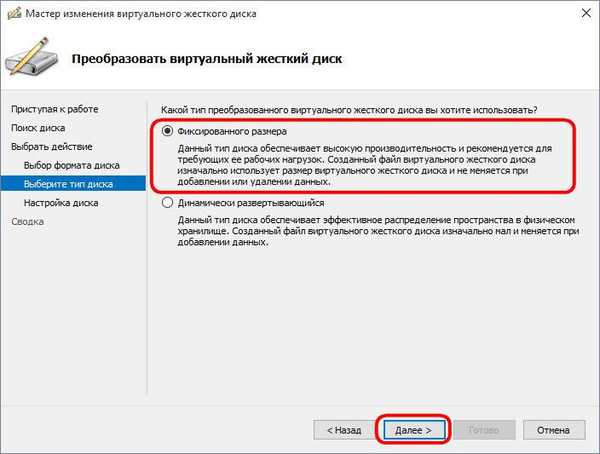
A konvertált meghajtó új fájl lesz, ennek megfelelően nevet és tárolási helyet kell adnia a számítógépen. Kattintson a "Következő".
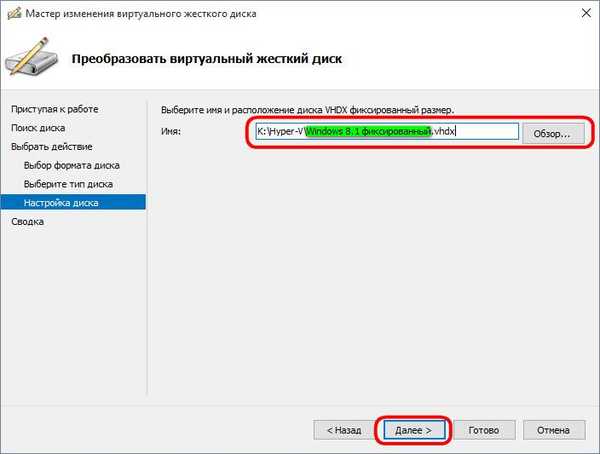
Kattintson a "Befejezés" gombra az átalakítási folyamat elindításához..
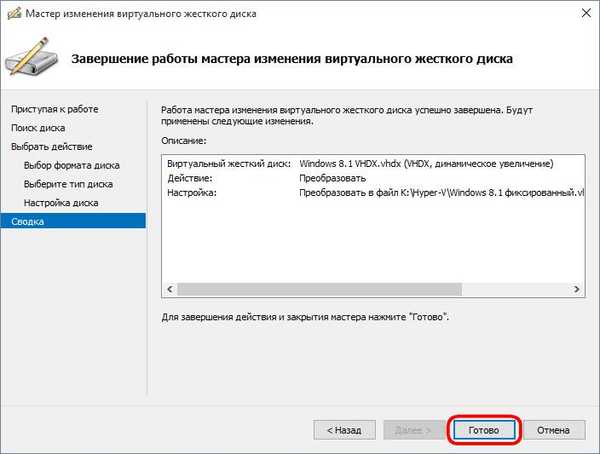
A konvertálás befejezése után ellenőrizzük az új lemezt. A Hyper-V Managerben a jobb oldalon található eszköztáron kattintson a "Lemez ellenőrzése" parancsra. Az explorer ablakban adja meg a konvertált lemez elérési útját.
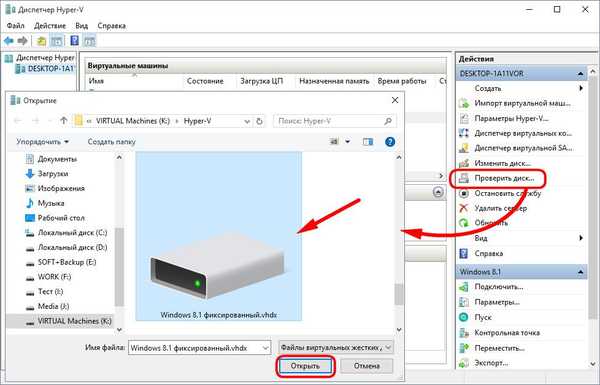
A lemez tulajdonságai ablakban megjelenik a típusa. Esetünkben ez a típus rögzített, amit valójában a konverziós folyamat során volt szükség.
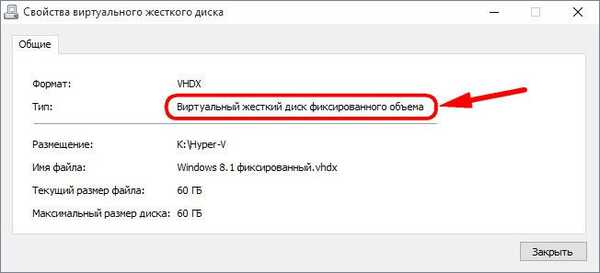
3. Konvertálja a VHDX-t VHD-vé, és fordítva: VHD-t VHDX-re a Hyper-V használatával
Például konvertáljuk az eredeti VHDX lemez formátumot VHD formátumba, hogy virtuális gépeket hozzon létre és futtasson a VMware és a VirtualBox hipervizorokban. Ehhez a virtuális merevlemezek kicsit eltérő módon változtasson. Kattintson a "Lemez módosítása" elemre - egy parancsra, amely a Hyper-V Manager ablakának jobb oldalán található eszköztáron található.
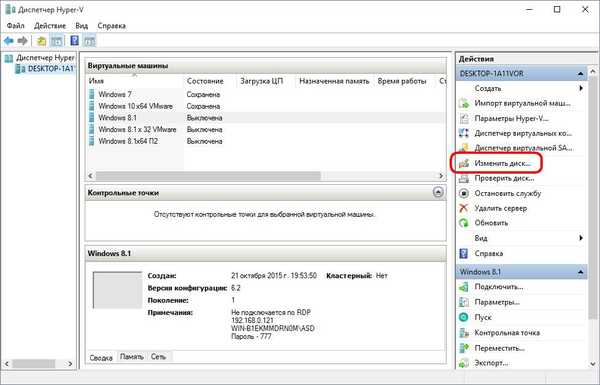
Ez a funkció elindítja a fent leírt virtuális merevlemez-módosító varázslót. Kattintson a varázsló üdvözlőablakában a "Tovább" gombra.
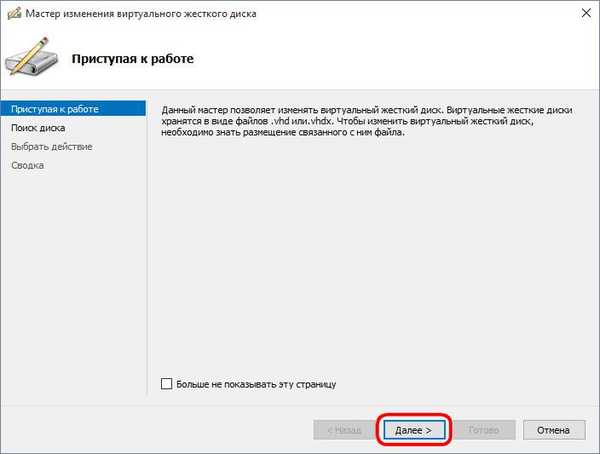
Most meg kell adnia a konvertálható lemez elérési útját. Kattintson a "Következő".
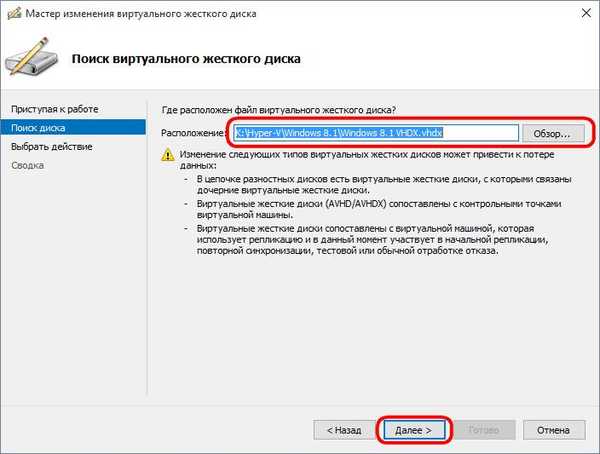
Válassza a "Konvertálás" lehetőséget.
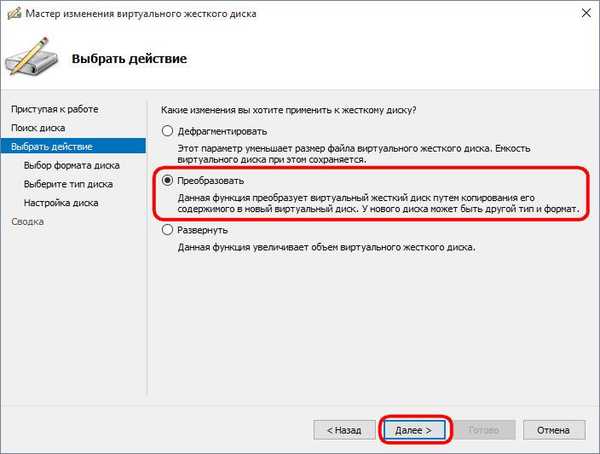
Esetünkben szükségünk van az első elemre - "Virtuális merevlemez", ez szintén VHD formátumú lemez. Fordított forrás adatok esetén, ha a lemezt VHD-ről VHDX-re kell konvertálni, válassza a második elemet - "VHDX". Kattintson a "Következő".
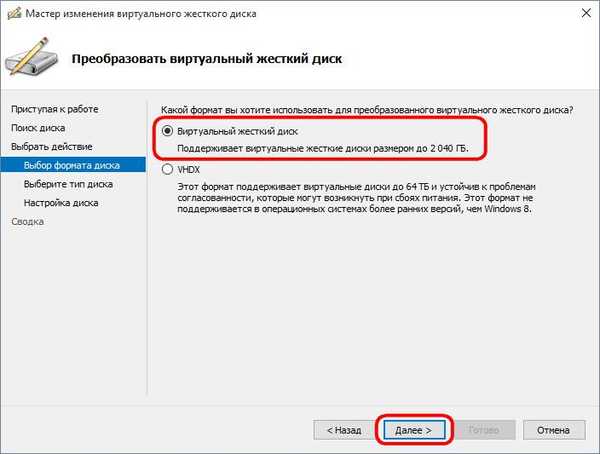
Az előre beállított lemeztípus - dinamikus - hagyja. Kattintson a "Következő".
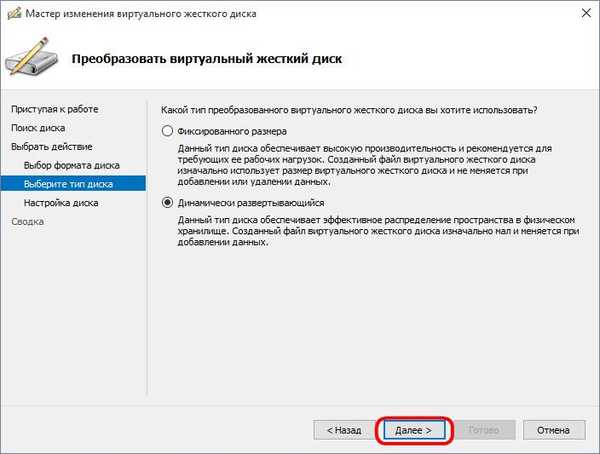
Adja meg a jövőbeli VHD meghajtó elérési útját és nevét. Kattintson a "Következő".
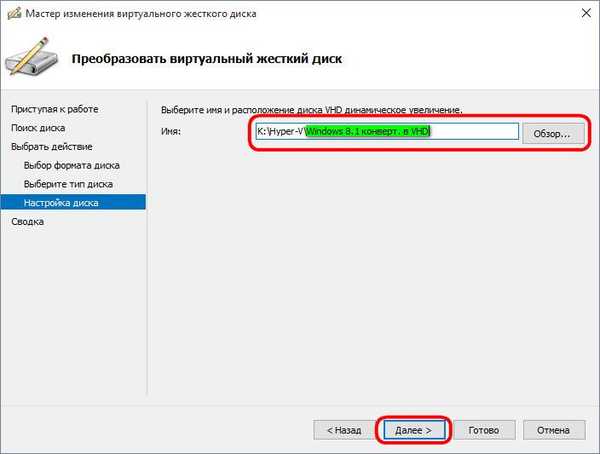
Kattintson a "Befejezés" gombra, és várja meg, amíg az átalakítási folyamat befejeződik.
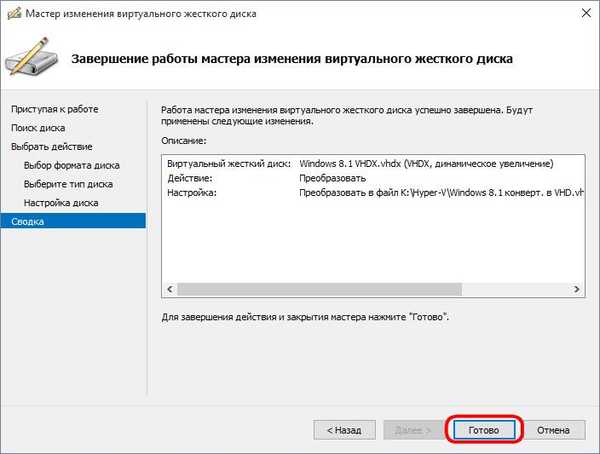
A konvertálás befejezése után ellenőrizheti a lemezt. A Hyper-V kezelőben kattintson a "Lemez ellenőrzése" elemre, és adja meg a konvertált VHD fájl elérési útját.
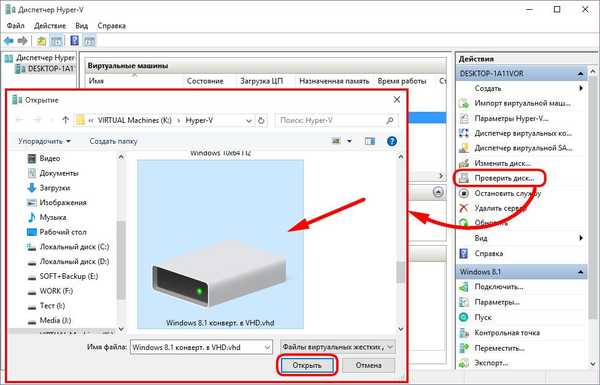
Mint láthatja, a lemezt VHDX formátumról VHD formátumra konvertálták.
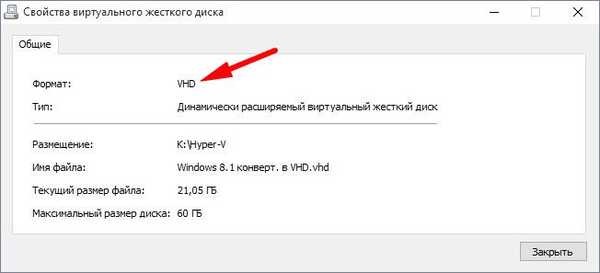
Ezen felül a virtuális lemezre telepített Windows 8.1 vendég operációs rendszer sikeresen fut a VMware és a VirtualBox hipervizorokon.

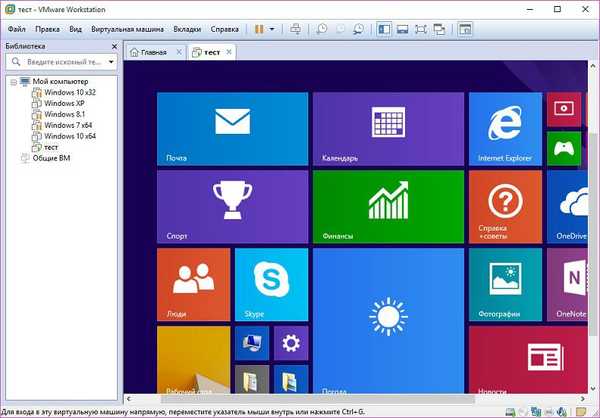
Ugyanaz a siker nem várható el az UEFI-alapú szoftverrel létrehozott második generációs Hyper-V virtuális gépek konvertált VHD lemezeivel. Igaz, csak a VirtualBox program esetében. A VMware Workstation 12 jelenlegi verziója EFI firmware típusú virtuális gépek létrehozását írja elő, és ennek megfelelően biztosíthatja a korábbi második generációs Hyper-V virtuális gépek teljesítményét, amelyek virtuális merevlemezét később VHD formátumba konvertálták. Ehhez új VMware virtuális gép létrehozásakor meg kell adnia a firmware típusát - EFI.
4. Konvertálja a VHDX-t VMDK-ra a StarWind V2V Converter segítségével
A virtuális gépek átvitele a Hyper-V-ről más hipervizorokra a telepített operációs rendszerrel működő virtuális merevlemez-fájlok konvertálásával nem csak a VHD-formátumra korlátozódik, ha vészhelyzeti eszközöket használ. A VHD és VHDX lemezek konvertálásához VMDK-ra egy speciális StarWind V2V Converter programot terveztek. A StarWind-fiók regisztrációjára vonatkozó jelentkezési lap kitöltése után ingyenesen letölthető a fejlesztő weboldaláról. A telepítő letöltésére szolgáló link a regisztrációs adatokban megadott e-mailre érkezik.
A virtuális merevlemezek formátumával a VMDK nemcsak a "natív" VMware hipervizort, hanem a VirtualBoxot is működteti. A VHDX lemezek VMDK lemezekké konvertálásának folyamatát még mindig nem lehet elkerülni, ha a Hyper-V virtuális gépet VMware vagy VirtualBox rendszeren kell futtatnia. A VHD-formátum konvertálására, amelyet mind a VMware, mind a VirtualBox támogat, megvannak a maga előnyei - a VMDK-meghajtók gazdaságosabb a fizikai számítógép lemezterületének használata, mint a VHD-meghajtók..
A StarWind V2V Converter képes konvertálni a VHD és a VHDX meghajtókat VMDK meghajtókká. És fordítva - a VMDK a VHD és a VHDX meghajtókhoz vezet. A VHD és a VMDK lemezekhez az átalakítás során választhat a meglévő típustól eltérő módon - dinamikus vagy rögzített. Vegyük figyelembe a VHDX lemez VMDK lemezké konvertálásának példáját.
Indítsa el a StarWind V2V Converter alkalmazást, és azonnal kattintson a "Tovább".
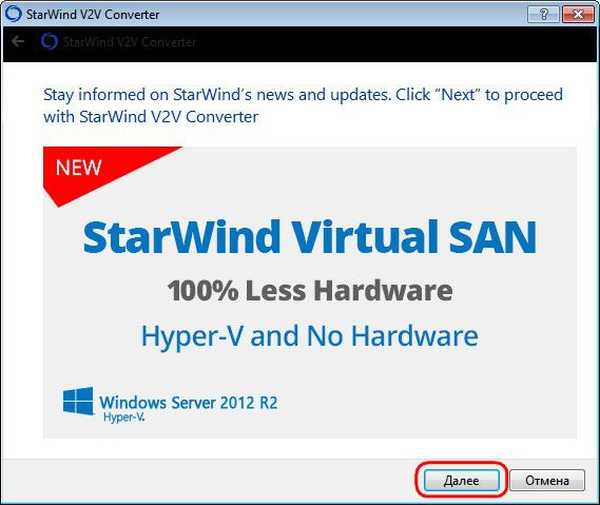
Adja meg a forrás VHDX fájl elérési útját. Kattintson a "Következő".
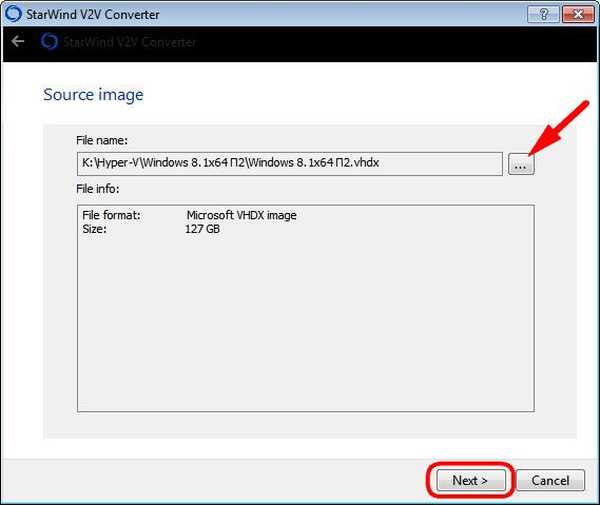
Válassza ki a VMDK lemez formátumát és típusát. Esetünkben az első lehetőséget választottuk - VMware grovable image. Ez egy dinamikus lemeztípus. A második lehetőség, a VMware előre kiosztott képe, egy rögzített lemeztípus. Kattintson a "Következő".
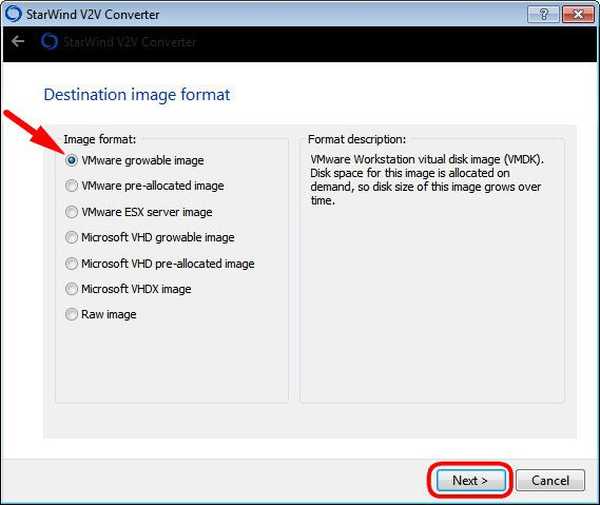
Virtuális gépek létrehozásakor ajánlott az SCSI-t választani a VMware vezérlőként, és ezt választjuk ki. Kattintson a "Következő".
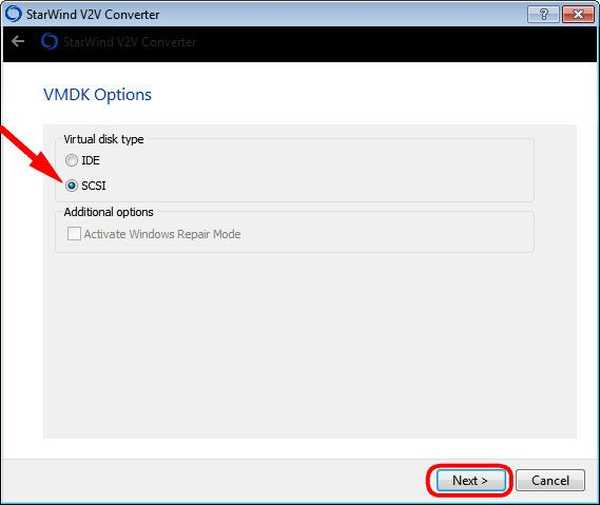
A Tallózás gomb segítségével adja meg a VMDK lemez létrehozásának elérési útját a kimeneten. Kattintson a "Következő".
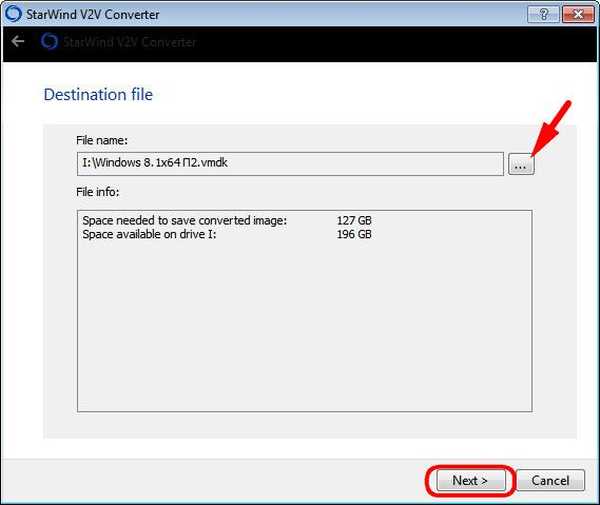
Megkezdődik az átalakítási folyamat. A befejezés után kattintson a "Befejezés".
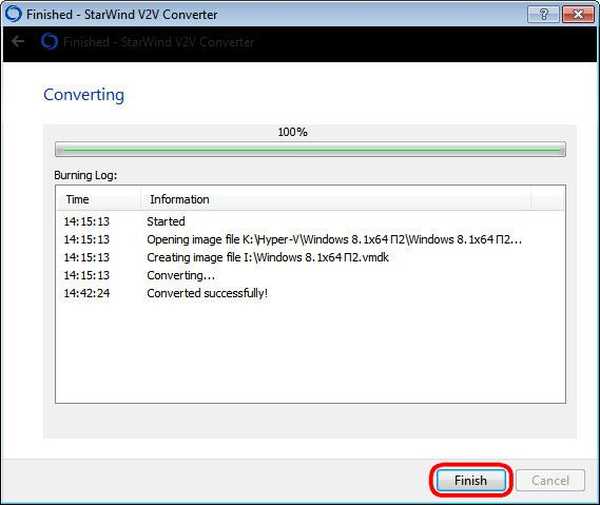
És valójában elindíthat egy virtuális gépet egy meglévő VMDK-meghajtóból a VMware és a VirtualBox hipervizorokban..
Remek napot!











